2345看图王在PDF文件中添加注释信息的方法教程
时间:2023-03-29 13:57:55作者:极光下载站人气:120
2345看图王这款软件不仅可以用于查看和编辑图片,如果有需要我们还可以用该软件查看和编辑PDF文件。如果我们希望通过2345看图王为PDF文件添加注释信息,小伙伴们知道具体该如何进行操作吗,其实操作方法是非常简单的。我们只需要使用2345看图王打开PDF文件后,在界面上方找到并点击“笔记”按钮,然后在需要的地方点击一下,就可以在打开的小窗口中输入需要的注释信息了。操作起来其实是非常简单的,小伙伴们可以打开软件操作起来。接下来,小编就来和小伙伴们分享具体的操作步骤了,有需要或者是有兴趣了解的小伙伴们快来和小编一起往下看看吧!
操作步骤
第一步:双击打开2345看图王,在界面左侧浏览找到需要编辑的PDF文件,双击打开;
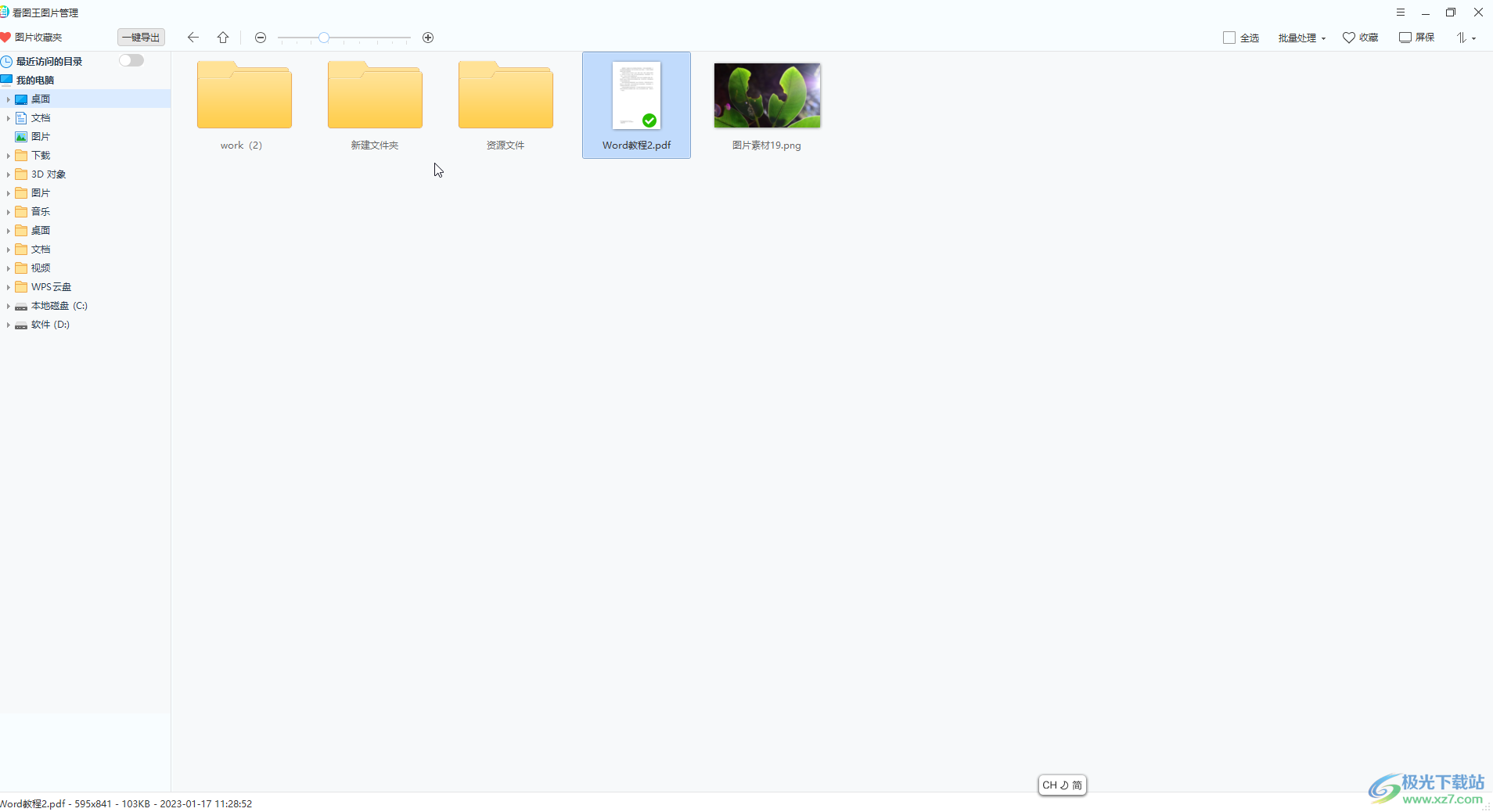
第二步:打开后在界面上方找到并点击“笔记”;
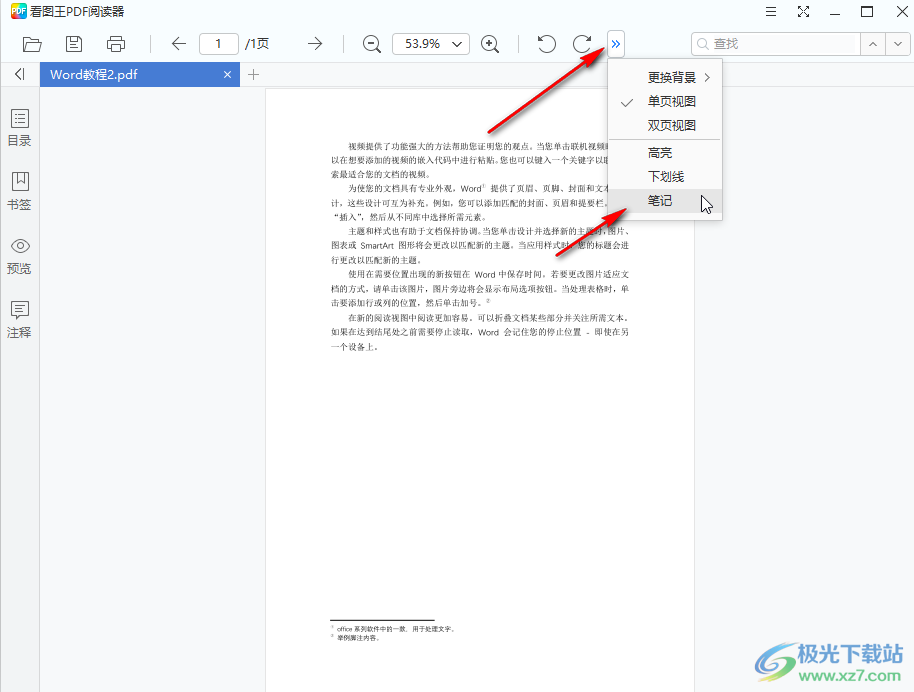
第三步:有的小伙伴是在全屏状态下打开的,就可以直接在界面上方点击“比较”按钮,看到鼠标变成一个带文件图标的样式后,在需要的添加注释的地方点击一下;
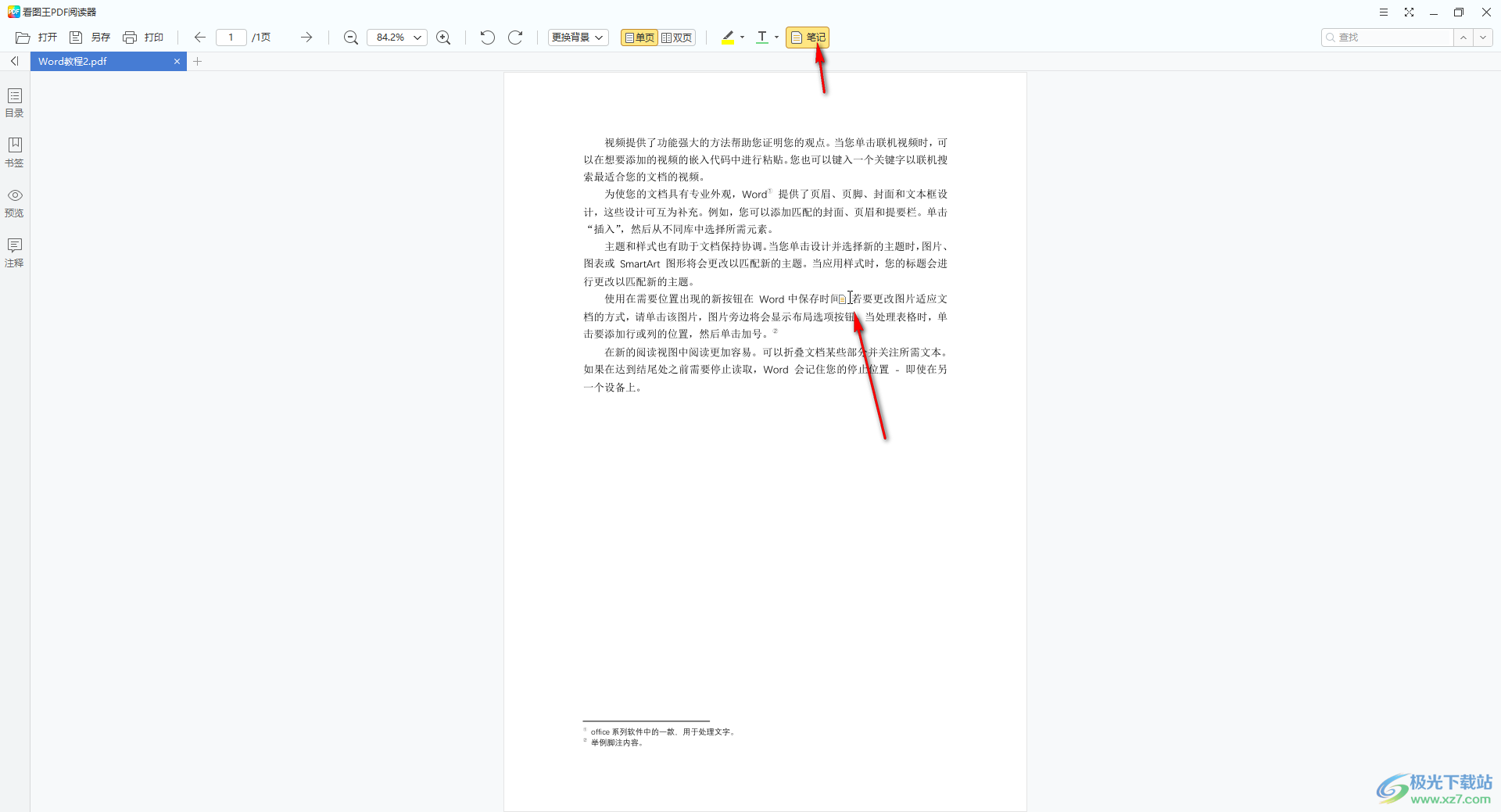
第四步:然后在打开的窗口中输入需要的注释信息就可以了;
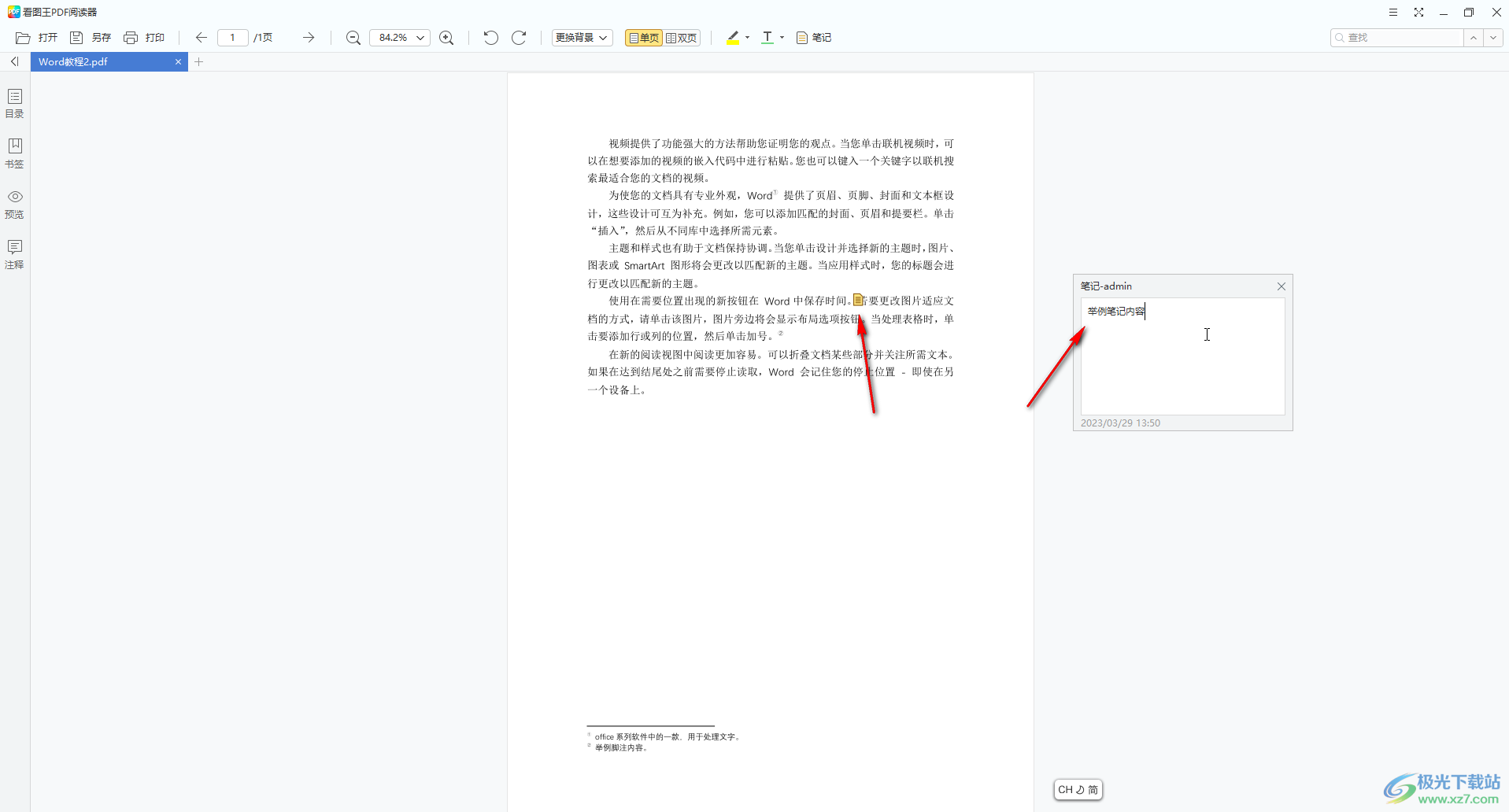
第五步:后续双击注释图标可以打开窗口查看详细信息,在界面左侧点击“注释”也可以查看所有注释信息。
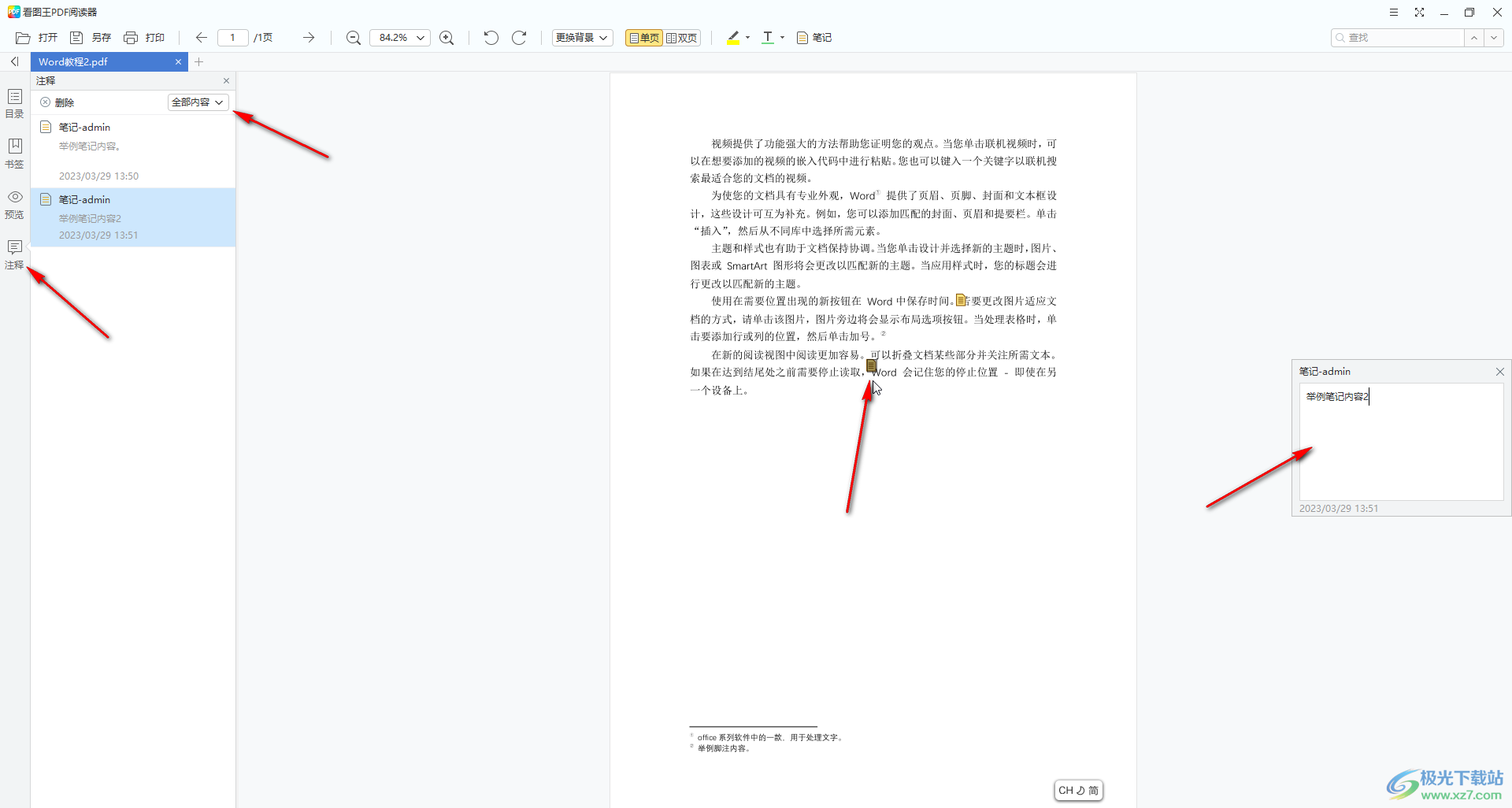
以上就是2345看图王中给PDF添加注释的方法教程的全部内容了。如果有需要我们还可以看为PDF文件添加高亮效果,添加下划线等等,小伙伴们可以按需操作。
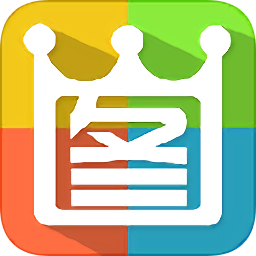
大小:37.12 MB版本:v9.2 电脑版环境:WinAll, WinXP, Win7, Win10
- 进入下载
相关推荐
相关下载
热门阅览
- 1百度网盘分享密码暴力破解方法,怎么破解百度网盘加密链接
- 2keyshot6破解安装步骤-keyshot6破解安装教程
- 3apktool手机版使用教程-apktool使用方法
- 4mac版steam怎么设置中文 steam mac版设置中文教程
- 5抖音推荐怎么设置页面?抖音推荐界面重新设置教程
- 6电脑怎么开启VT 如何开启VT的详细教程!
- 7掌上英雄联盟怎么注销账号?掌上英雄联盟怎么退出登录
- 8rar文件怎么打开?如何打开rar格式文件
- 9掌上wegame怎么查别人战绩?掌上wegame怎么看别人英雄联盟战绩
- 10qq邮箱格式怎么写?qq邮箱格式是什么样的以及注册英文邮箱的方法
- 11怎么安装会声会影x7?会声会影x7安装教程
- 12Word文档中轻松实现两行对齐?word文档两行文字怎么对齐?
网友评论